他们办公设备的天数都时常采用钉钉办公设备,在那时禽流感黄金时代许多子公司都是在钉钉上现场直播开会讨论交待组织工作等,在采用钉钉观赏现场直播的天数他们控制台观赏......
2023-10-24 244
iPhone手机用iCloud进行备份很方便,但是5GB容量不够使用,而且也总担心数据会不够安全。如果你是群晖NAS用户,可以使用第三方套件Acronis True Image(ATI)来备份手机数据,而且也不用担心数据会被泄露。
PS:安卓手机也可以用哦。
系统要求:
iOS 8.0 或更高版本
Android 4.1或更高版本
进入群晖DSM界面,打开套件中心。
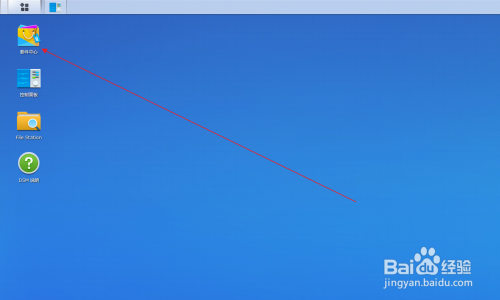
在搜索栏搜索Acronis True Image(ATI),点击安装套件。
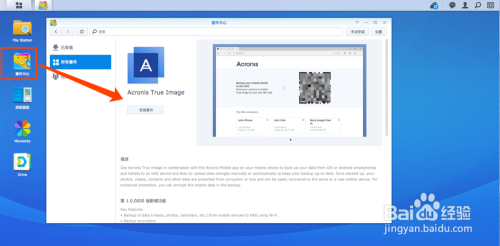
安装成功后,点击左上角主菜单,点击Acronis True Image(ATI)图标,此时会弹出一个页面,页面有备份设置提示以及一个二维码,这个二维码等在手机上下载APP后需要用到。
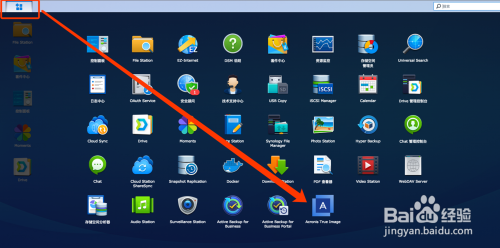
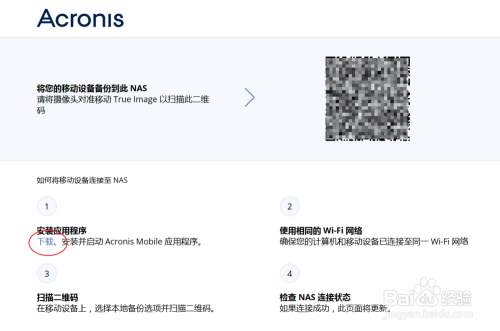
这里拿iPhone作为举例。
手机打开AppStore,搜索Acronis True Image,并下载,苹果商店和各大市场都有下载(没有的话可以点击页面中的下载,进入官网下载App)。
下载完APP后,请先确保手机WiFi和群晖NAS处于同一个网段的网络(说白了就是连接在同一个路由器上的网络)
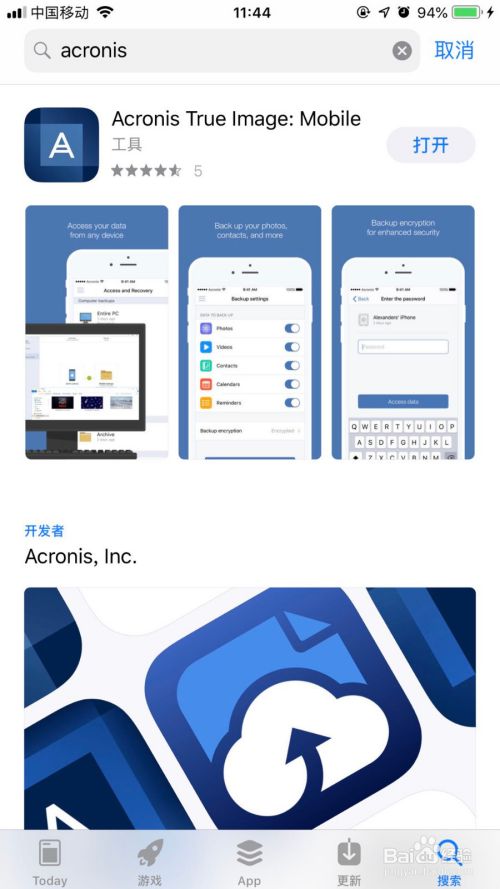

打开APP,提示授权记得全部同意。选择目标位置勾选【计算机或NAS】
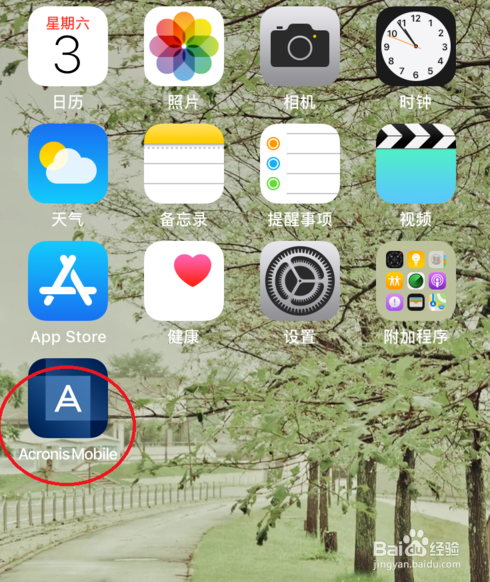
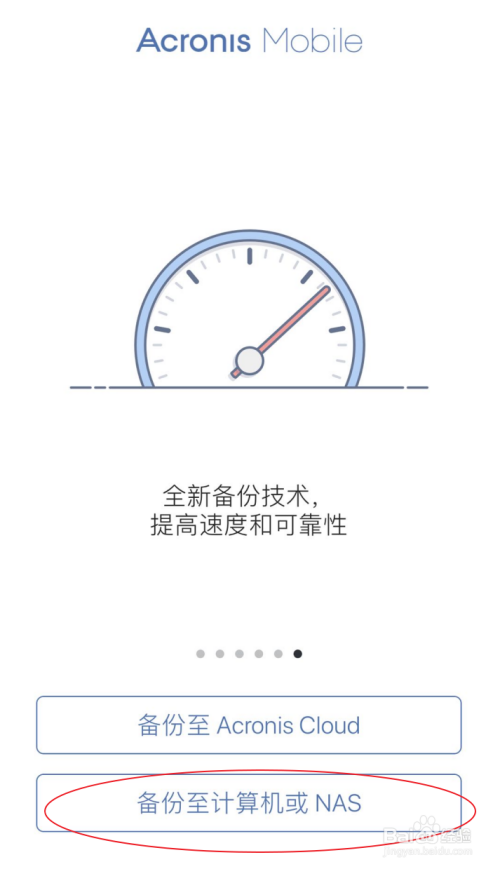
点击【扫描二维码】,扫描刚刚页面中的二维码(手机会要求打开摄像头,点击同意),连接过程中会提示【正在登录】。
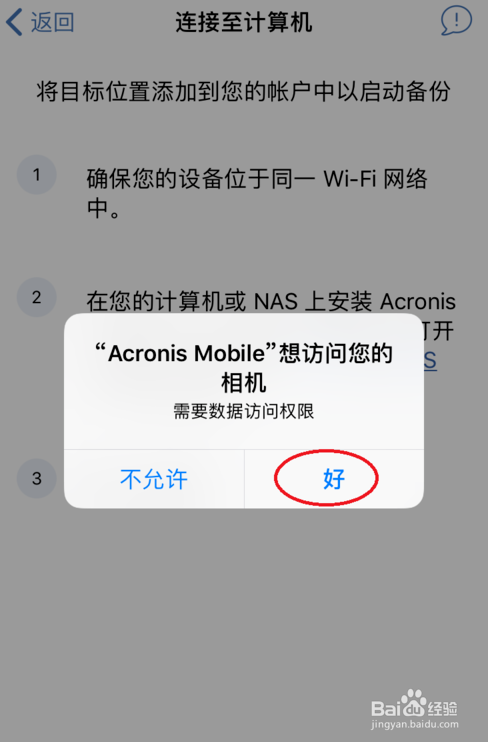
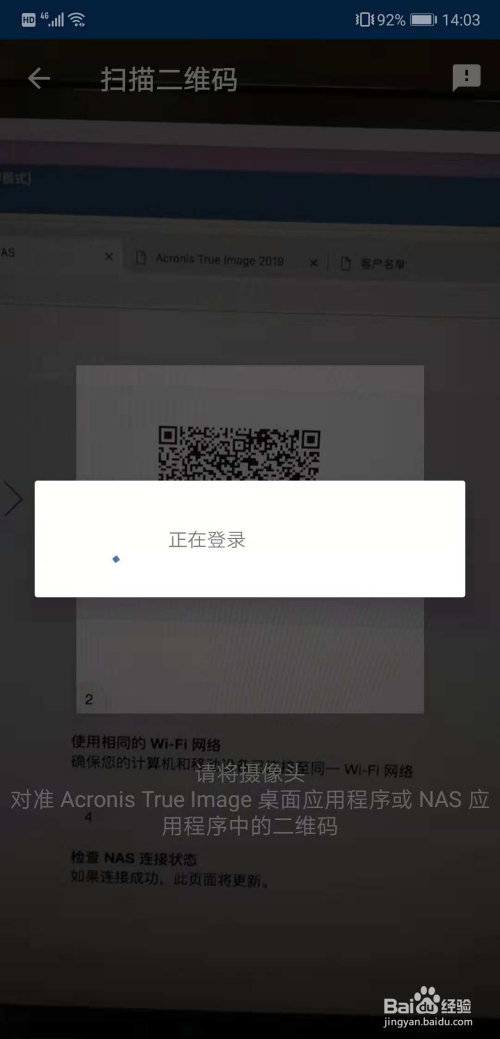
手机上弹出下面的界面,选择要备份的数据(默认是全勾上的),还可以自行设置备份密码,然后点击立即备份。
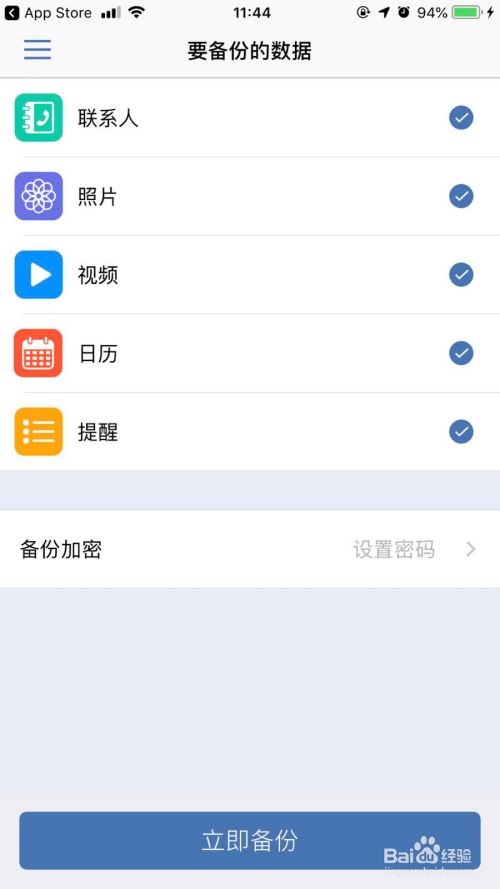
备份成功!
手机和电脑上都会有成功提示。

以上方法由办公区教程网编辑摘抄自百度经验可供大家参考!
相关文章

他们办公设备的天数都时常采用钉钉办公设备,在那时禽流感黄金时代许多子公司都是在钉钉上现场直播开会讨论交待组织工作等,在采用钉钉观赏现场直播的天数他们控制台观赏......
2023-10-24 244

操作方式01智能手机wps不具备填充机能,由此可见智能手机有填充wps文件文件格式的机能。关上智能手机文件文件格式管理工作。 02接着优先选择文件文件格式。 03......
2023-10-24 223

智能手机QQ能提出申请身心健康码,有须要的天数间接开具身心健康码方可,极为方便快捷,这身心健康码该怎样提出申请呢?一起来看一看吧。操作方式01关上PayPal,点选下方搜索......
2023-10-23 80